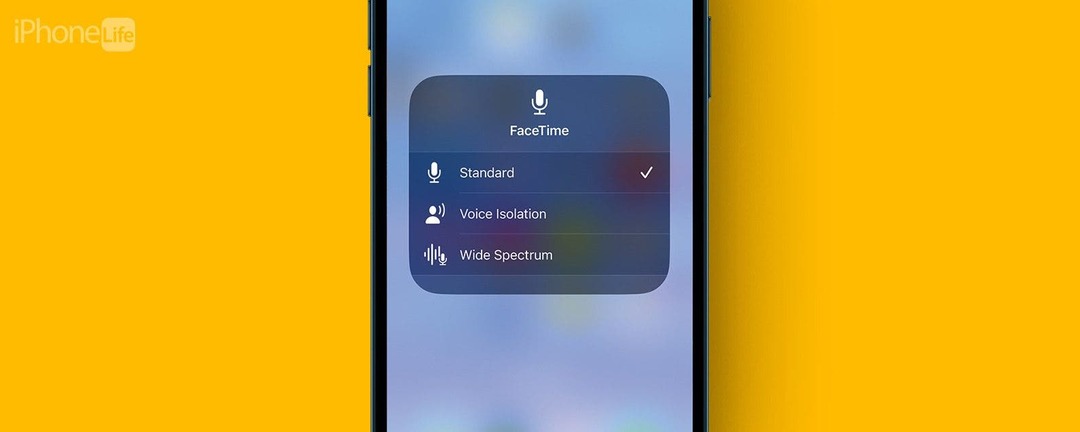
* Ovaj post je dio iPhone životbilten Savjet dana. Prijavite se. *
Ako se ikada nađete u prepunom prostoru i očajnički pokušavate natjerati drugu osobu da vas čuje tijekom FaceTime poziva, onda je ovo savjet za vas! Srećom, Apple ima neke praktične ugrađene značajke Mic Mode koje vam omogućuju podešavanje postavki mikrofona i filtriranje svake pozadinske buke kako bi se vaš glas bolje istaknuo. Pokazat ćemo vam kako uključiti i isključiti glasovnu izolaciju.
Zašto će vam se svidjeti ovaj savjet
- Dopustite sebi da vas se jasnije čuje kada ste u bučnom ili prepunom prostoru tijekom FaceTime poziva.
- Jednostavno ponovno isključite glasovnu izolaciju kada više ne trebate filtrirati pozadinsku buku tijekom FaceTime poziva.
Kako uključiti ili isključiti glasovnu izolaciju
Ako se pitate kako filtrirati pozadinsku buku na vašem iPhoneu tijekom videopoziva, Voice Isolation Mic Mode je postavka koju tražite. Ako vam se sviđaju savjeti o korištenju vašeg iPhonea, svakako se prijavite za naš besplatni Savjet dana! Evo glasovne izolacije iPhonea:
- Kada ste u FaceTime pozivu, povucite prema dolje s gornjeg desnog dijela da biste pristupili Kontrolnom centru.
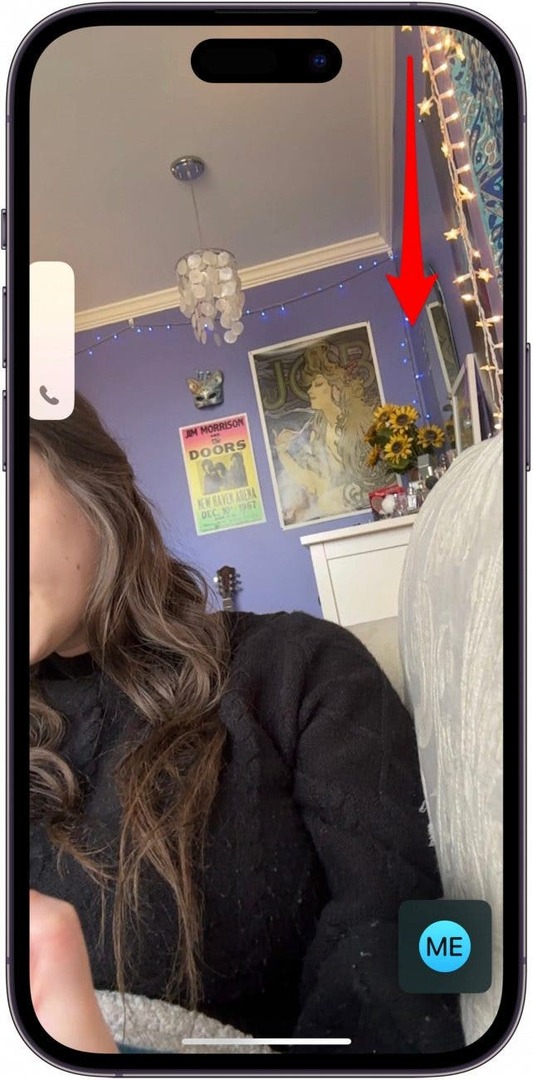
- U gornjem desnom kutu dodirnite Način rada mikrofona dugme.
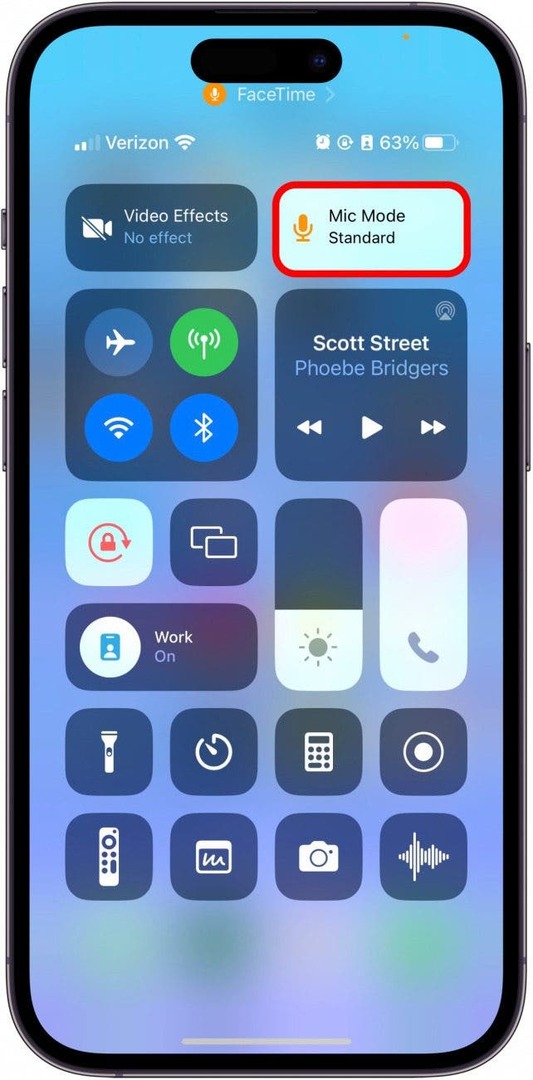
- Dodirnite Izolacija glasa.
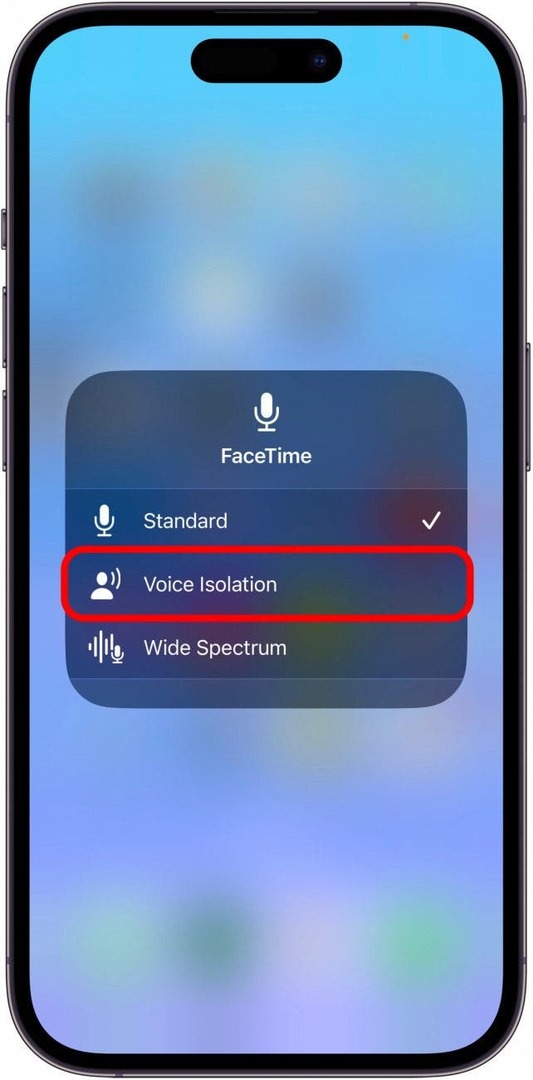
Ako želite isključiti glasovnu izolaciju, sve što morate učiniti je ponovno otvoriti Kontrolni centar i odabrati standardni način rada mikrofona. I to je sve! Ova značajka zapravo radi i čini veliku razliku. Zapravo, koristim ovu značajku čak i ako samo moji psi laju ili TV svira u pozadini dok sam u FaceTime pozivu. Nadam se da je ovo i vama od pomoći!